Monitorowanie zadań w usłudze Azure Data Lake Analytics przy użyciu Azure Portal
Ważne
Usługa Azure Data Lake Analytics została wycofana 29 lutego 2024 r. Dowiedz się więcej z tym ogłoszeniem.
W przypadku analizy danych organizacja może używać Azure Synapse Analytics lub Microsoft Fabric.
Aby wyświetlić wszystkie zadania
W Azure Portal wybierz pozycję Microsoft Azure w lewym górnym rogu.
Wybierz kafelek z nazwą konta Data Lake Analytics. Podsumowanie zadania jest wyświetlane na kafelku Zarządzanie zadaniami .
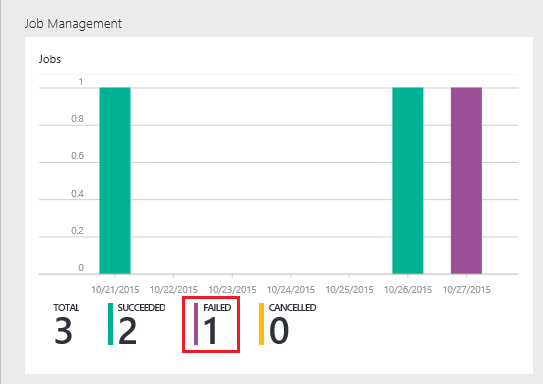
Zarządzanie zadaniami zapewnia przegląd stanu zadania. Zwróć uwagę, że wystąpiło zadanie, które zakończyło się niepowodzeniem.
Wybierz kafelek Zarządzanie zadaniami , aby wyświetlić zadania. Zadania są podzielone na kategorie Uruchomione, Kolejkowane i Zakończone. Zadanie zakończone zostanie wyświetlone w sekcji Zakończone . Pierwsza z nich znajduje się na liście. Jeśli masz wiele zadań, możesz wybrać pozycję Filtr , aby ułatwić lokalizowanie zadań.

Wybierz zadanie, które zakończyło się niepowodzeniem z listy, aby otworzyć szczegóły zadania:
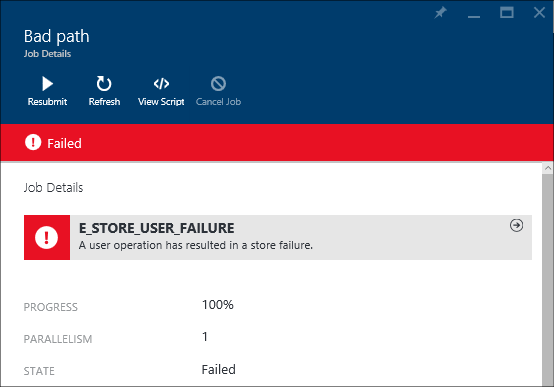
Zwróć uwagę na przycisk Prześlij ponownie . Po rozwiązaniu problemu możesz ponownie przesłać zadanie.
Wybierz wyróżnioną część z poprzedniego zrzutu ekranu, aby otworzyć szczegóły błędu. Zobaczysz coś takiego:
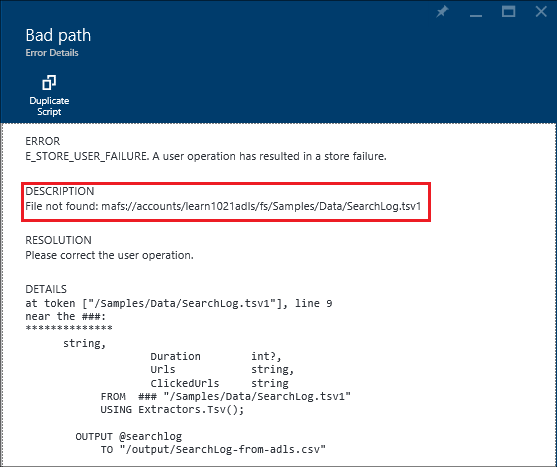
Informuje o tym, że folder źródłowy nie został znaleziony.
Wybierz pozycję Duplikuj skrypt.
Zaktualizuj ścieżkę FROM do:
/Samples/Data/SearchLog.tsvWybierz pozycję Prześlij zadanie.